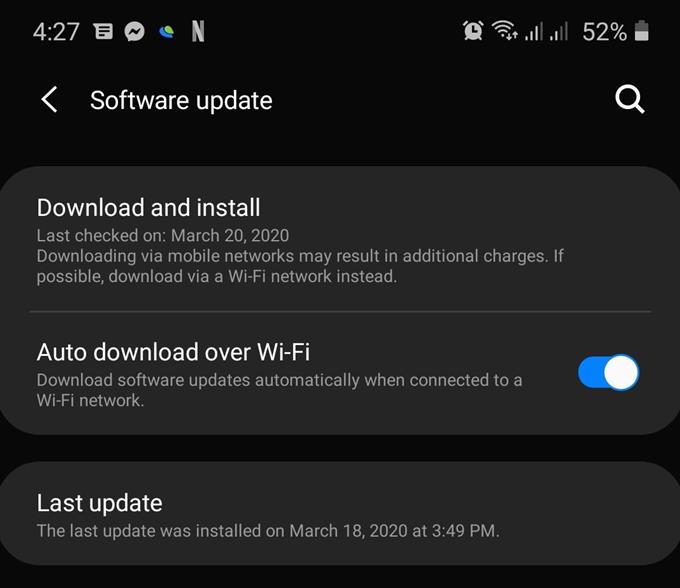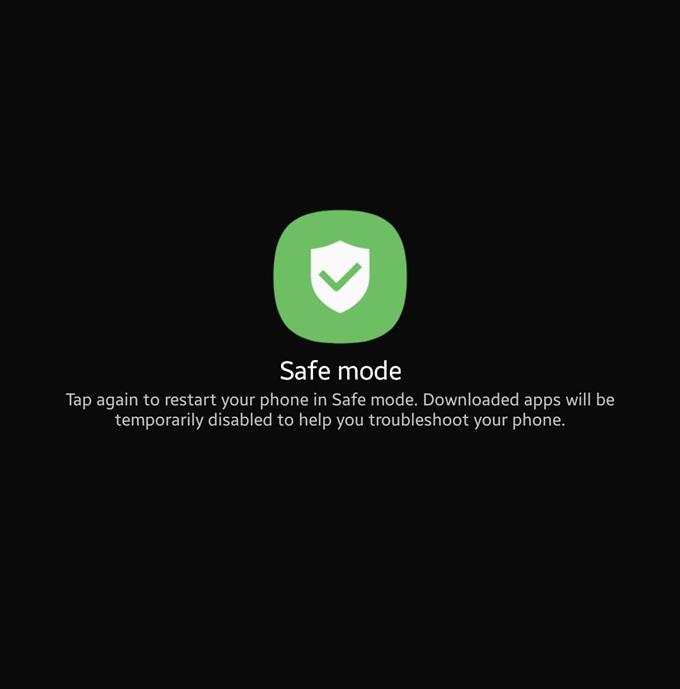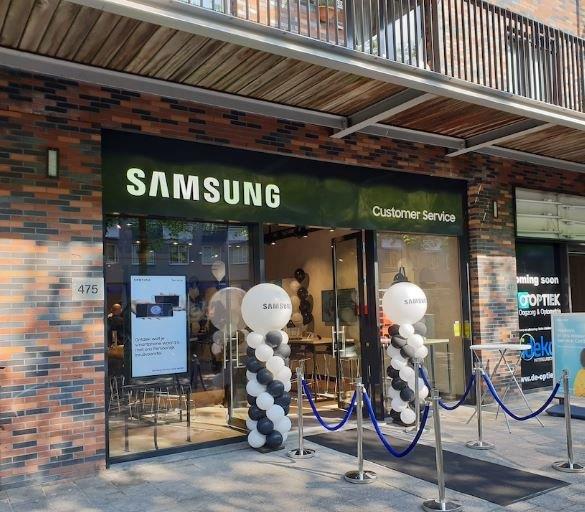Bien qu’il n’y ait qu’une poignée d’appareils Samsung avec capacité sans fil, de nombreux utilisateurs optent pour la commodité de ce type de charge. Il n’est pas surprenant qu’il existe également de nombreux rapports selon lesquels les appareils Samsung dont le chargement sans fil ne fonctionne pas. Si vous êtes l’un de ces utilisateurs, ce guide de dépannage peut vous être utile..
Résolution des problèmes de charge sans fil sur un appareil Samsung
Si votre téléphone Samsung ne se charge pas sans fil, suivez les solutions ci-dessous pour le réparer.
- Utilisez le chargeur sans fil officiel Samsung.
Si vous l’avez toujours, assurez-vous d’utiliser le chargeur sans fil fourni avec la boîte. Le chargeur officiel Samsung est toujours la meilleure option pour charger sans fil votre appareil car il garantit qu’il est entièrement compatible. Les chargeurs sans fil ont un ensemble spécifique de paramètres qui doivent être respectés pour se charger correctement et votre chargeur sans fil Samsung est votre meilleur choix.
Si votre Samsung est capable de charger sans fil, assurez-vous que vous achetez un chargeur Samsung pour cela. Visitez votre magasin Samsung local ou commandez-en un en ligne.
- Vérifiez que le chargeur tiers est compatible.
Si vous utilisez un chargeur sans fil non-Samsung, assurez-vous qu’il est entièrement compatible avec le téléphone Samsung que vous utilisez. Si vous n’en avez pas encore acheté, essayez de faire des recherches pour savoir si le produit peut fonctionner avec votre Samsung pour éviter les problèmes. Gardez à l’esprit que tous les chargeurs sans fil ne sont pas compatibles avec les appareils Samsung. Certains peuvent facturer mais le taux peut être trop lent.
Le chargement sans fil, même lorsque vous utilisez un Samsung, est généralement plus lent que le chargement filaire, de sorte qu’un chargeur sans fil tiers lent peut simplement vous frustrer. Les appareils Samsung avec de grandes batteries comme le Galaxy Note10 peuvent prendre beaucoup de temps à charger sans fil. Si vous avez un chargeur sans fil tiers lent, il peut sembler ne pas fonctionner s’il prend trop de temps pour recharger la batterie.
- Positionnez correctement votre appareil sur le pad.
Votre appareil Samsung peut ne pas se charger correctement s’il n’est pas au centre du chargeur. La bobine de charge à l’intérieur du chargeur est positionnée au centre, alors assurez-vous que votre appareil n’est pas déplacé lorsque vous le laissez sur le pad.

- Retirez l’étui de protection.
Assurez-vous qu’il n’y a pas de plastique, de papier ou d’objet entre votre téléphone et le chargeur. Si vous utilisez un étui de protection sur votre téléphone, retirez-le avant d’essayer de charger.

- Redémarrez l’appareil Samsung.
Un moyen simple mais efficace de résoudre les problèmes est un redémarrage. Il rafraîchit le système et élimine les bogues qui peuvent s’être développés au fil du temps. Si vous utilisez une charge sans fil fonctionnelle mais qu’elle ne semble pas fonctionner, essayez de redémarrer le téléphone avant de tenter de recharger à nouveau.

- Installer la mise à jour logicielle.
Certains problèmes Android sont dus à une erreur logicielle. Cela peut se produire en raison d’erreurs de programmation. Afin de corriger certaines erreurs, des correctifs peuvent être publiés sous forme de mises à jour. Ainsi, en plus d’obtenir des modifications et des améliorations, les mises à jour peuvent également être des vecteurs de correctifs pour les problèmes connus. C’est pour ces raisons que vous ne voulez pas manquer de nouvelles mises à jour logicielles.
Par défaut, votre téléphone devrait
Pour rechercher manuellement une mise à jour, accédez à Paramètres> Mise à jour logicielle> Télécharger et installer.
- Essayez la recharge sans fil en mode sans échec.
Si votre appareil se chargeait sans problème auparavant mais s’est arrêté sans raison apparente, cela peut être dû à une mauvaise application tierce. Si le problème est survenu juste après l’installation d’une nouvelle application, essayez de la désinstaller et voyez s’il y a une différence.
Vous pouvez également redémarrer votre appareil Samsung en mode sans échec. Dans ce mode, aucune application tierce, celles que vous avez ajoutées et ne faisant pas partie des applications d’origine fournies avec le logiciel, ne peut se charger. Si votre appareil se charge très bien en mode sans échec, cela signifie qu’une application empêche la fonctionnalité de fonctionner..
Apprenez à utiliser le mode sans échec pour supprimer une mauvaise application en consultant ce post.
- Séchez le téléphone en cas d’erreur «Humidité détectée».
Certains appareils Samsung Galaxy résistants à l’eau peuvent ne pas se charger si le port de chargement est mouillé. Assurez-vous de bien sécher votre téléphone à l’aide d’un chiffon doux et propre avant de le charger. De plus, vous voulez vous assurer que le port de charge est totalement sec. Secouez doucement le téléphone pour déloger l’eau ou le liquide du port. Une fois que vous avez fait cela, essayez à nouveau de charger.
D’après l’expérience, l’erreur d’humidité détectée n’apparaît que si vous essayez de charger un appareil par câble, mais certains utilisateurs ont signalé que la charge sans fil est également affectée. Bien que cela puisse sembler illogique, vous devez toujours vous assurer que le port de charge est complètement sec avant de charger soit par câble soit par chargeur sans fil..
- Faites réparer votre téléphone.
Si aucune des solutions ci-dessus ne fonctionne, votre appareil Samsung peut avoir un problème matériel sous-jacent. Pour le faire vérifier, visitez votre centre de service Samsung local ou votre magasin.

Lectures suggérées:
- Comment réparer l’appareil photo Samsung est un problème flou (Android 10)
- Comment réparer les données mobiles ne fonctionnant pas sur Samsung (Android 10)
- Comment réparer Samsung fonctionnant lentement (Android 10)
- Comment forcer la fermeture d’une application sur Samsung (Android 10)